
Relief et Courbes de Niveau
Plex.Earth peut importer les données de relief de Google Earth via une grille de points 3D et par la suite créer des courbes de niveau basées sur ces données. L’utilisateur a un nombre d’options à sa disposition:
 Relief sur Grille
Relief sur GrilleAvec cette option l’utilisateur devra définir une grille dans le dessin AutoCAD en entrant les paramètres suivants:
₪ Point de Base Grille | ₪ Le coin en bas à gauche de grille. |
₪ Rotation Grille | ₪ L’orientation de la grille. |
₪ Intervalle X Grille | ₪ La densité de la grille le long de l’axe X. |
₪ Intervalle Y Grille | ₪ La densité de la grille le long de l’axe Y. |
₪ Coin en Haut à Droite | ₪ Le coin en haut à droite de la grille. |
Plex.Earth va importer tous les points désirés afin de créer la grille et ensuite utiliser ces données pour générer les courbes de niveau. (Voir Partie 5: Paramètres pour les options spécifiques du relief)
 Relief sur Aire
Relief sur AireAvec cette fonction il vous suffit de spécifier une aire polygonale dans laquelle la grille sera créée, de même que les intervalles X et Y, comme pour la commande Relief sur Grille.
 Relief depuis la Vue Courante
Relief depuis la Vue CouranteCette option va importer les données du relief sur une grille correspondant à la vue courante de Google Earth.
L’utilisateur devra simplement fournir le nombre total de points qu’il désire importer.

Sélectionner Relief depuis Google Earth
 Le Long des Objets
Le Long des Objets  Sur Points
Sur Points PXSETAUTOGE (Ligne de commande uniquement)
Configure Plex.Earth pour fermer et ouvrir automatiquement Google Earth à chaque fois que le maximum de points par session est atteint. (Google Earth a par défaut un maximum d’environ 4.000 points par session, qui est fréquemment atteint lors de l’importation de données de relief avec Plex.Earth). A la place d’accepter manuellement les messages de mise en garde qui accompagnent ce type de situation, cette fonction permet l’importation en une seule fois de millions of points.
Travailler avec les Surfaces
Ce menu contient les commandes qui permettent à l’utilisateur de créer des surfaces 3D, obtenir certaines caractéristiques et calculer le volume entre les surfaces, et bien d’autres choses.
 Créer Surface
Créer Surface Avec cette option l’utilisateur peut créer une surface 3D à partir de n’importe quelle série de points.
La méthode de triangulation Delaunay est utilisée pour générer la surface qui sera une surface polyface mesh.
Lorsque la commande est lancée, la boîte de dialogue Créer Surface apparaît, permettant à l’utilisateur de sélectionner les points à partir desquels la surface sera générée ainsi que d’ajouter des contraintes sous forme de lignes de rupture et limites.
En cliquant sur le symbole "+" en haut de l’onglet Définition, les différentes options disponibles seront affichées. Utilisez:
₪ Ajouter Points | ₪ Pour faire une sélection de points qui seront utilisés pour former la surface 3D. |
₪ Ajouter Lignes de Rupture | ₪ Pour ajouter des lignes de rupture à la création de la surface 3D. Les lignes de rupture représentent les lignes où les changements de pente se produisent, tel le bord d’une route et la face d’une face rocheuse. Leur ajout permet une meilleure interprétation du modèle 3D. |
₪ Ajouter Limites Extérieures | ₪ Permet de confiner la surface à l’intérieur d’une aire définie. |
₪ Ajouter Limites Intérieures | ₪ Pour exclure une aire interne spécifique de la surface qui sera créée. |
₪ Convertir Texte en Points | ₪ Pour ajouter les points 3D à partir d’objets texte fournis comme étiquettes d’élévation. |
L’onglet Courbes de Niveau vous permet de générer automatiquement les courbes de niveau des surfaces créées. (Voir Générer Courbes de Niveau ci-dessous pour les paramètres)
 Réinitialiser Surface
Réinitialiser SurfaceLorsqu’une surface est créée, AutoCAD applique un ID unique qui est utilisé par Plex.Earth comme référence. Le lien est perdu à la fin de chaque session AutoCAD et, pour le traitement de la surface dans une session suivante, le lien doit être rétabli en le sélectionnant avec cette commande.
 Générer Courbes de Niveau
Générer Courbes de NiveauGénère les courbes de niveau à partir d’une surface 3D (une surface polyface mesh dans AutoCAD). L’utilisateur doit définir:
₪ Elévation de Base | ₪ L’élévation de base à laquelle la première courbe de niveau sera créée. |
₪ Intervalle Secondaire | ₪ L’intervalle entre les courbes de niveau secondaires. |
₪ Intervalle Principale | ₪ L’intervalle entre les courbes de niveau principales. Habituellement, mais pas obligatoirement, un multiple de l’intervalle entre les courbes secondaires. |
Par défaut les courbes de niveau seront créées sur le calque courant, toutefois l’utilisateur peut spécifier des calques différents pour les courbes principales et secondaires.
 Volume Grille
Volume GrilleVolume Grille calcule le volume entre 2 surfaces (sur l’aire où elles se superposent). L’utilisateur doit sélectionner les deux surfaces et les volumes suivants sont calculés: (assume que la surface de base représente le niveau du sol et la surface de comparaison le niveau inférieur d’un projet)
₪ Volume Déblai | ₪ Le volume total des parties où la surface de comparaison se situe sous le niveau de la surface de base, une excavation ou déblai est nécessaire. |
₪ Volume Remblai | ₪ Le volume total des parties où la surface de comparaison se situe au-dessus du niveau de la surface de base, un remblai est nécessaire. |
₪ Volume Net | La différence entre les deux. |
 Volume Plan
Volume PlanCette commande calcule le volume entre une surface donnée et un plan horizontal à une élévation spécifique. Comme pour la commande Volume Grille, le Volume Déblai est le volume total des parties où la surface se situe sous le niveau du plan horizontal, le Volume Remblai représente le volume total des parties où la surface se situe au-dessus du plan horizontal et le Volume Net représente la différence entre les deux.
 Etiquettes Surface
Etiquettes SurfaceLorsque l’utilisateur doit montrer l’élévation de points spécifiques (ou pour une grille) la commande Etiquettes Surface peut être utilisée.
L’utilisateur sélectionne une surface (par exemple une polyface mesh) et la taille du texte, ensuite spécifie une série de points où les étiquettes doivent apparaître. Alternativement il peut spécifier une grille comme dans Relief sur Grille (voir Relief et Courbes de Niveau) sur chaque noeud où une étiquette d’élévation sera créée.
 Etiquettes Volume
Etiquettes VolumeCette commande est utilisée si, au contraire de l’élévation absolue, l’utilisateur veut créer des étiquettes d’élévation relative.
L’utilisateur doit sélectionner une surface de base et une surface de comparaison et peut ensuite créer des étiquettes qui représentent l’élévation relative entre les deux surfaces pour une série de points spécifiques, ou sur une grille.
Par défaut les points où la surface de comparaison se situe au-dessus de la surface de base sont représentés en vert et les points où la surface de comparaison se situe au-dessous de la surface de base sont représentés en magenta, ces paramètres peuvent être modifiés dans Paramètres Etiquettes.
 Paramètres Etiquettes
Paramètres EtiquettesLa façon de laquelle sont représentées les étiquettes peut être modifiée comme suit:
₪ Format Etiquette | ₪ Contrôle le nombre de décimales et si le signe plus/moins apparaît. |
₪ Couleurs Etiquettes Volume | ₪ Permet à l’utilisateur de définir la couleur du texte de l’étiquette pour tous les cas concernant les Etiquettes Volume et si un point sera dessiné à chaque endroit. |
 Elévation sur Points
Elévation sur PointsCette commande crée les points 3D d’une aire spécifique. L’utilisateur doit choisir une surface et ensuite spécifier une série de points dans cette aire qui seront créés comme objets 3D.
 Elévation le long d’Objets
Elévation le long d’ObjetsCette commande crée des polylignes 3D qui sont des projections d’un trajet existant sur la surface sélectionnée.
 Renseignements Surface
Renseignements SurfaceRenseignements Surface fournit à l’utilisateur une représentation graphique et numérique des attributs des surfaces à certains points sélectionnés. L’utilisateur doit sélectionner une surface et une série de points sur cette surface à partir desquels un vecteur sera créé illustrant la direction de la pente (utile pour les projets de génie civil car cela permet de rapidement estimer la direction d’écoulement de l’eau) ainsi que d’autres valeurs détaillées qui apparaissent dans une boîte de dialogue:
₪ Elévation | ₪ Affiche le composant Z d’un point. |
₪ Grade/Pente | ₪ Essentiellement le même attribut, présenté en pourcentage et en ratio respectivement. |
₪ Direction Pente | ₪ La valeur numérique de l’attribut de direction représenté graphiquement. |
Vous pouvez modifier le format de la pente (H: V > V: H) dans Paramètres, voir Partie

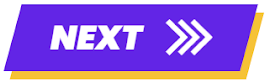





0 Commentaires